Hyper-v에 FreeBSD를 실행 하기 위한 모범 사례
이 토픽에는 Hyper-V 가상 머신에서 FreeBSD를 게스트 운영 체제로 실행하기 위한 권장 사항 목록이 포함되어 있습니다.
Hyper-v에 FreeBSD 10.2에서에서 CARP를 사용 하도록 설정
공용 주소 중복 프로토콜 (CARP)를 사용 하면 동일한 IP 주소를 공유할 수 있는 여러 호스트와 하나 이상의 서비스에 대 한 고가용성을 제공 하려면 가상 호스트 ID (VHID). 하나 이상의 호스트가 실패하면 다른 호스트가 투명하게 인계되므로 사용자가 서비스 실패를 알 수 없습니다. FreeBSD 10.2에서 CARP를 사용하려면 FreeBSD 핸드북 의 지침을 따르고 Hyper-V 관리자에서 다음을 수행합니다.
- 가상 머신에 네트워크 어댑터와 가상 스위치가 할당을 확인합니다. 가상 머신을 선택 하고 선택 작업>설정을합니다.
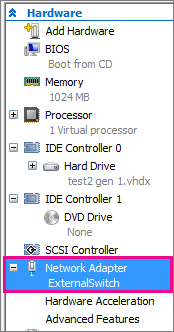
MAC 주소 스푸핑을 사용 하도록 설정 합니다. 이 작업을 수행하려면
가상 머신을 선택 하고 선택 작업>설정을합니다.
확장 네트워크 어댑터 선택한 고급 기능합니다.
선택 사용 하도록 설정 하는 MAC 주소 스푸핑합니다.
디스크 디바이스에 대한 레이블 만들기
시작 하는 동안 새 디바이스는 검색 된 것으로 디바이스 노드가 만들어집니다. 이 새 디바이스가 추가 되 면 디바이스 이름을 변경할 수 의미할 수 있습니다. 시작하는 동안 ROOT MOUNT ERROR가 발생하면 충돌 및 변경을 피하기 위해 각 IDE 파티션에 대한 레이블을 만들어야 합니다. 방법을 알아보려면, 디스크 디바이스 레이블 지정을 참조 하세요. 다음은 예입니다.
Important
변경 하기 전에 프로그램 fstab의 백업 복사본을 확인 합니다.
단일 사용자 모드로 시스템을 재부팅 합니다. FreeBSD 10.3+의 경우 부팅 메뉴 옵션 2(FreeBSD 8.x의 경우 옵션 4)를 선택하거나 부팅 프롬프트에서 'boot -s'를 수행하여 이 작업을 수행할 수 있습니다.
단일 사용자 모드에서 프로그램 fstab (루트 및 swap)에 나열 된 IDE 디스크 파티션의 각 트림 레이블을 만듭니다. 다음은 FreeBSD 10.3의 예입니다.
# cat /etc/fstab # Device Mountpoint FStype Options Dump Pass# /dev/da0p2 / ufs rw 1 1 /dev/da0p3 none swap sw 0 0 # glabel label rootfs /dev/da0p2 # glabel label swap /dev/da0p3 # exitGEOM 레이블에 대한 추가 정보는 디스크 장치 레이블 지정에서 찾을 수 있습니다.
시스템은 다중 사용자 부팅을 계속합니다. 부팅이 완료되면 /etc/fstab을 편집하고 기존 디바이스 이름을 해당 레이블로 바꿉니다. 마지막 /etc/fstab은 다음과 같습니다.
# Device Mountpoint FStype Options Dump Pass# /dev/label/rootfs / ufs rw 1 1 /dev/label/swap none swap sw 0 0이제 시스템을 다시 부팅할 수 있습니다. 모든 것이 잘 진행되면 정상적으로 나타나고 탑재가 표시됩니다.
# mount /dev/label/rootfs on / (ufs, local, journaled soft-updates) devfs on /dev (devfs, local, mutilabel)
무선 네트워크 어댑터를 가상 스위치로 사용
호스트의 가상 스위치가 무선 네트워크 어댑터를 기반으로 하는 경우 다음 명령으로 ARP 만료 시간을 60초로 줄입니다. 그렇지 않으면 VM의 네트워킹이 잠시 후 작동을 중지할 수 있습니다.
# sysctl net.link.ether.inet.max_age=60
참고 항목